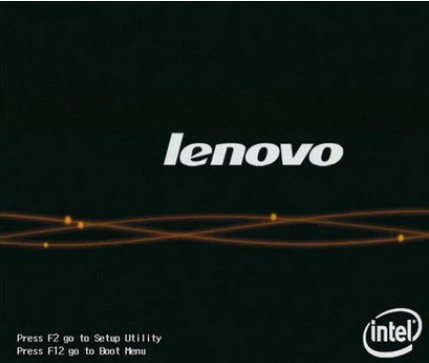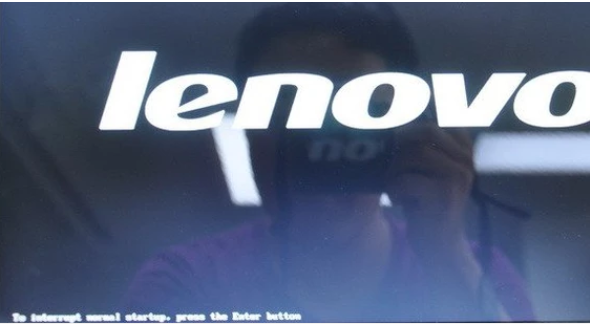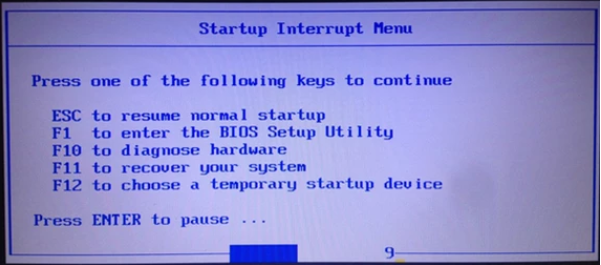笔者教你联想笔记本怎么进入bios设置
电脑专业技术人员都知道,BIOS的主要功能是为计算机提供最底层的、最直接的硬件设置和控制。不过有联想的用户在使用U盘装系统的过程中,却发现联想笔记本进入Bios与其他品牌笔记本不一样,那么联想笔记本怎么进入bios?下面,小编就给大家介绍联想笔记本进入bios的操作方法。
我们在平时使用电脑的过程中,很多时候需要进入BIOS设置管理员密码及设置U盘启动等等,而不同品牌的电脑进入BIOS的方法是不一样的,联想笔记本不同型号的机型进入BIOS的方式也不太一样,所以联想笔记本怎么进入BIOS就困扰了不少小伙伴,这里小编就为大家带来联想笔记本进入bios的方法。
1,在电脑开机或重启时,马上连续敲击F2或同时按Fn+F2键。
进入bios设置电脑图解1
2,部分IdeaPad U或S系列,例如IdeaPad U300s,可按一键恢复按键,选择BIOS Setup进入。
3,关机状态下,根据下图所示的位置,按下NOVO热键开机。
笔记本电脑图解2
4,等待片刻将出现如下图所示画面,使用光标移动至第三项即Enter Setup并回车,即可进入BIOS设置界面。
进入bios设置电脑图解3
5,如果使用的是其他机型,进入BIOS的方法是:请在电脑开机或重启时,马上连续敲击F1键部分机型在开机就不停的敲击回车键(Enter),会出现一个功能菜单,有15秒时间选择需要的功能。
笔记本怎么进入bios电脑图解4
ESC:恢复正常启动
F1:进入BIOS设置界面
F10:进入硬件检测
F11:进入一键恢复系统
F12:选择引导驱动器
笔记本电脑图解5
以上就是联想笔记本进入bios设置的方法。
热门教程
win11关闭windows defender安全中心的四种方法
2Win11如何关闭Defender?Windows11彻底关闭Defender的3种方法
3win10不显示视频缩略图的两种解决方法
4win10关闭许可证即将过期窗口的方法
5win11任务栏怎么显示网速?win11任务栏显示实时网速的方法
6win11怎么切换桌面?win11切换桌面的四种方法
7win11忘记pin无法开机的三种最简单办法
8安装NET3.5提示0x800f0950失败解决方法
9Win11移动热点不能用怎么办?移动热点不工作怎么办?
10Win11如何打开预览窗格?Win11显示预览窗格的方法
装机必备 更多+
重装教程
大家都在看